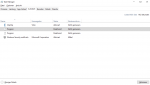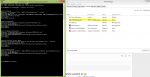WoisthierdasKlo
Lt. Junior Grade
- Registriert
- März 2019
- Beiträge
- 363
Hallo,
Ich hätte nicht gedacht, dass so eine einfache Frage einen extra Thread erfordert, aber offenbar sind sämtliche Erklärungen im Internet nicht hilfreich. Zum Teil wird unter "entfernen" einfach nur "deaktivieren" verstanden. Ich will aber diese zwei mysteriösen Einträge (s. Screenshot) gerne ganz entfernen. Der Befehl "shell:startup" gibt mir einen leeren Ordner und im Autostart kann man ja grundsätzlich nur deaktivieren, nicht entfernen. Den Tipp von PC-Magazin verstehe ich nicht, die Tastenkombination bewirkt bei mir nichts:
PS: Was ist eigentlich der Unterschied zwischen den Programmen "Ausführen", "Eingabeaufforderung" und "PowerShell"? Ich habe nur soweit gelesen, dass PowerShell die Eingabeaufforderung ersetzt, aber warum kriegt man dann trotzdem noch manchmal Tutorials zu sehen zu Win10, in denen die Eingabeaufforderung verwendet wird? Aus Gewohnheit bzw. weil man kompatibel für Nutzer mit älterem OS sein will?
Ich hätte nicht gedacht, dass so eine einfache Frage einen extra Thread erfordert, aber offenbar sind sämtliche Erklärungen im Internet nicht hilfreich. Zum Teil wird unter "entfernen" einfach nur "deaktivieren" verstanden. Ich will aber diese zwei mysteriösen Einträge (s. Screenshot) gerne ganz entfernen. Der Befehl "shell:startup" gibt mir einen leeren Ordner und im Autostart kann man ja grundsätzlich nur deaktivieren, nicht entfernen. Den Tipp von PC-Magazin verstehe ich nicht, die Tastenkombination bewirkt bei mir nichts:
https://www.pc-magazin.de/ratgeber/...er-programme-hinzufuegen-loesung-1443412.htmlMit dem April Update von Mai 2018 bietet Windows 10 in den Einstellungen eine weitere Möglichkeit, Programme im Autostart zu entfernen. Die Einstellungen erreichen Sie mit der Tastenkombination [Strg] + , alternativ klicken Sie im Systembereich auf die Sprechblase und wählen "Alle Einstellungen" aus. Unter dem Punkt "Apps" finden Sie links die Übersicht für Autostart-Programme. Dort können Sie zuvor gemachte Einträge einfach deaktivieren wie im Task-Manager. Für diese Option muss Windows 10 mindestens als Version 1803 (installiertes April Update) vorliegen.
PS: Was ist eigentlich der Unterschied zwischen den Programmen "Ausführen", "Eingabeaufforderung" und "PowerShell"? Ich habe nur soweit gelesen, dass PowerShell die Eingabeaufforderung ersetzt, aber warum kriegt man dann trotzdem noch manchmal Tutorials zu sehen zu Win10, in denen die Eingabeaufforderung verwendet wird? Aus Gewohnheit bzw. weil man kompatibel für Nutzer mit älterem OS sein will?